液化功能,通過PS中的液化給人物進行魔鬼變身
時間:2024-03-08 21:47作者:下載吧人氣:48
都說PS強大,本篇教程通過實例來見識一下,究竟什么是技術,其實在給人物液化中,還是比較講究的,不是隨隨便便的液化就可以交差,首先要了解人體比例,一味的追求瘦而沒有了線條感,也不是完整的液化,所以學習PS并不是只掌握技術就好,審美也要在線,具體如何做通過教程來學習一下吧。
效果圖:

原圖:

操作步驟:
1.【打開】PS,【導入】素材,【Ctrl+J】復制圖層,【Ctrl+Shift+X】液化,對人物進行液化調整,具體如圖示。
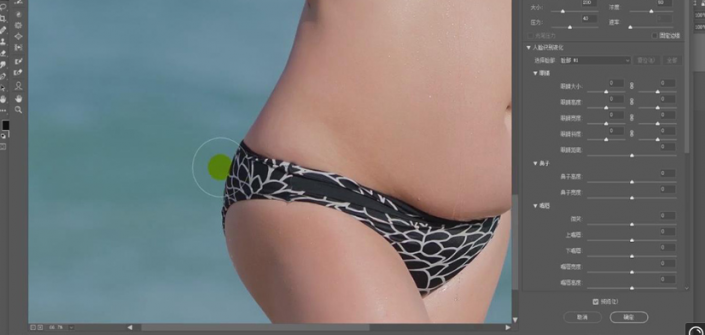
2.點擊【褶皺工具】,對胸部進行點擊,具體如圖示。
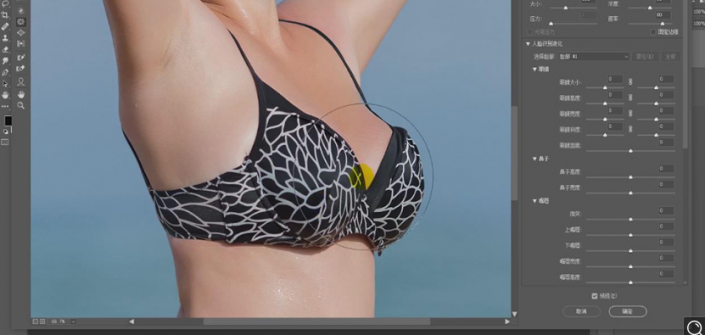
3.點擊【凍結蒙版工具】,涂抹臉部,點擊【向前變形工具】,對人物進行液化調整,具體如圖示。
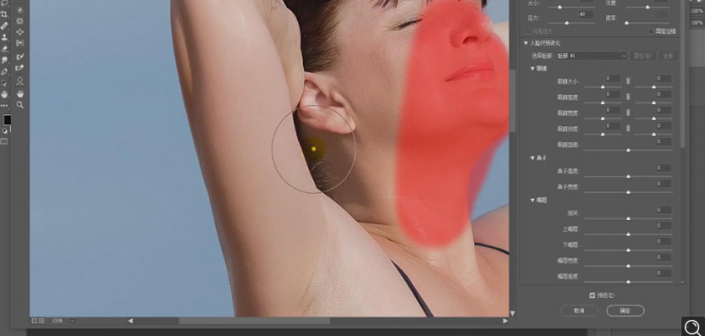
4.使用【套索工具】,進行選區,【Ctrl+J】復制圖層,【Ctrl+T】調整【位置】,具體如圖示。
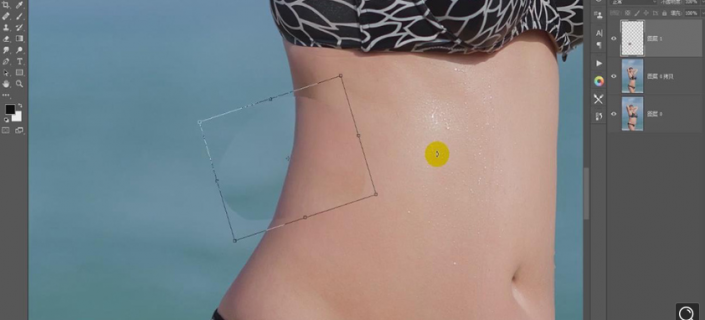
5.點擊【添加蒙版】,使用【畫筆工具】,黑色畫筆,進行涂抹邊緣,具體如圖示。

6.使用【M】矩形選框工具,拉出矩形框,【Ctrl+Shift+X】液化,對腹部進行液化調整,具體如圖示。

7.使用【鋼筆工具】,進行繪制,進行選區。【Ctrl+J】復制圖層,【Ctrl+T】調整大小與位置,【右鍵】變形,進行調整,具體如圖示。

8.添加【蒙版】,使用【畫筆工具】,黑色畫筆,進行涂抹,具體如圖示。

9.使用【套索工具】,進行選區,【Ctrl+J】復制圖層,點擊【添加蒙版】,使用【畫筆工具】,黑色畫筆,進行涂抹,具體如圖示。

10.使用【鋼筆工具】,進行選區,【Shift+F6】羽化0.5像素,新建【圖層】,使用【S】仿制圖章工具,【Alt】取樣,進行涂抹,具體如圖示。

11.使用【B】畫筆工具,黑色畫筆,【X】切換前后背景色,在蒙版上進行涂抹,具體如圖示。

12.使用【套索工具】,進行選區,【Ctrl+J】復制圖層,調整【圖層】位置,【Ctrl+T】調整位置【右鍵】水平翻轉,【右鍵】變形,進行調整,具體如圖示。

13.點擊【添加蒙版】,使用【畫筆工具】,黑色畫筆,進行涂抹,具體如圖示。

14.使用【鋼筆工具】,進行選區,新建【圖層】,使用【S】仿制圖章工具,【Shift+F6】羽化0.5像素,【Alt】取樣,進行涂抹,具體如圖示。
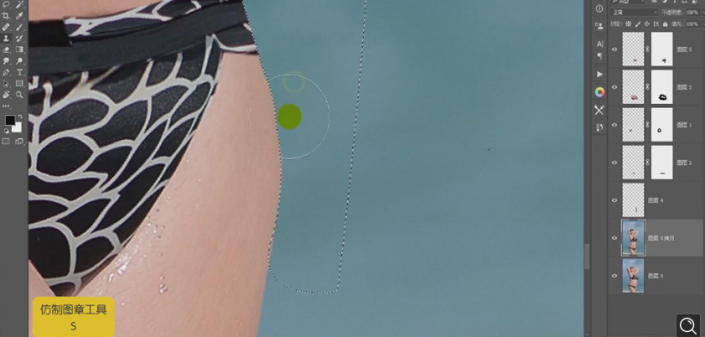
15.使用【鋼筆工具】,進行選區,【Shift+F6】羽化0.5像素,【Ctrl+J】復制圖層,調整【圖層】位置,添加【蒙版】,調整【不透明度】50%,具體如圖示。

16.使用【鋼筆工具】,進行選區,【Shift+F6】羽化0.3像素,【Ctrl+Shift+I】,【Shift+F5】填充黑色,調整【不透明度】100%,使用【畫筆工具】,黑色畫筆,進行涂抹,具體如圖示。

17.新建【圖層】,【圖層模式】正片疊底,【Alt】吸取顏色,使用【畫筆工具】,進行涂抹,具體如圖示。

18.【Ctrl+E】合并所選圖層,點擊【添加】蒙版,使用【畫筆工具】,黑色畫筆,進行涂抹,具體如圖示。

19.【Ctrl+Shift+X】液化,對人物進行液化調整,具體如圖示。
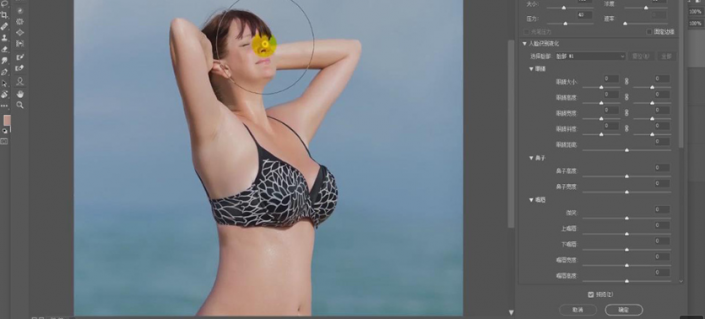
20.使用【M】矩形選框工具,拉出矩形框,【Ctrl+Shift+X】液化,對人物臀部進行液化調整,具體如圖示。
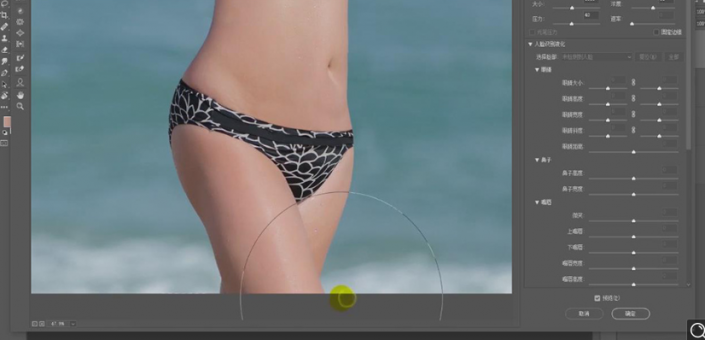
21.新建【漸變映射】黑色到白色漸變,新建【曲線】,進行壓暗調整,具體如圖示。

22.按【Alt+新建圖層】,調整【模式】柔光,勾選【填充柔光中性色50%灰】,復制四個圖層,具體如圖示。

23.使用【污點修復畫筆工具】,【Alt】取樣,進行涂抹皮膚,具體如圖示。

24.使用【套索工具】,進行選區,【Ctrl+J】復制圖層,【Ctrl+T】右鍵【水平翻轉】,調整【位置】,【Alt+單擊蒙版】,使用【畫筆工具】,【Ctrl+I】蒙版反向,使用【畫筆工具】,黑色畫筆,進行涂抹。
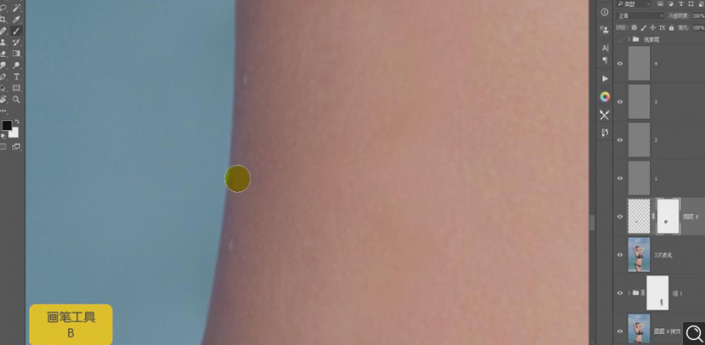
25.【Ctrl+M】曲線,調整【曲線】參數,具體參數效果如圖示。
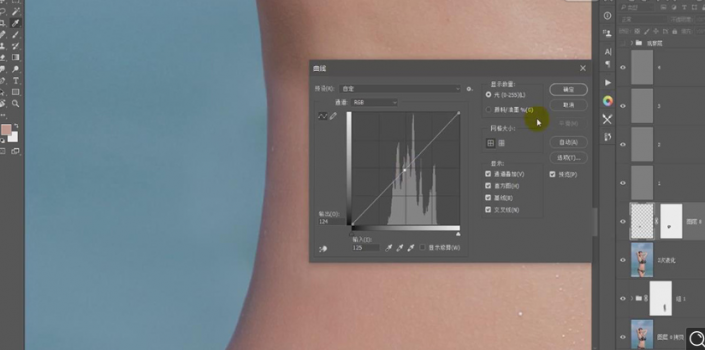
26.【Ctrl+E】合并所選圖層,使用【畫筆工具】,黑色畫筆,【X】切換前后背景色,進行涂抹臉部,具體如圖示。
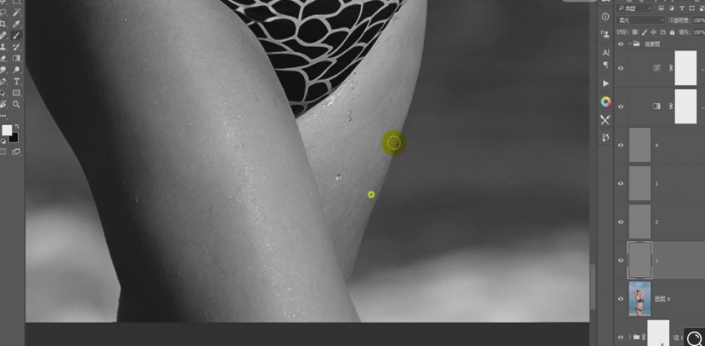
27.使用【畫筆工具】,白色畫筆,不透明度5%,流量10%,【X】切換前后背景色黑色,進行涂抹,具體如圖示。

28.導入【素材】,使用【畫筆工具】,白色畫筆,不透明度10%,流量5%,【X】切換前后背景色黑色,進行涂抹,具體如圖示。

29.添加【蒙版】,使用【畫筆工具】,白色畫筆,【X】切換前后背景色黑色,進行涂抹,具體如圖示。

30.新建【色相/飽和度】,調整【參數】,具體參數效果如圖示。

31.【Ctrl+E】合并可選圖層,【Ctrl+Shift+X】液化,對人物進行液化調整,具體如圖示。
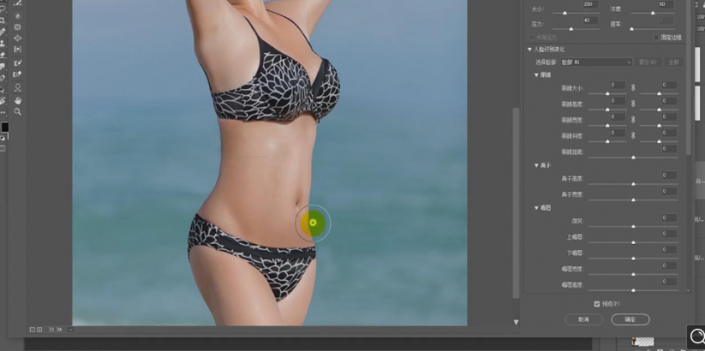
32.使用【畫筆工具】,【Alt】吸取,黑色畫筆,【X】切換前后背景色白色,進行涂抹,具體如圖示。

33.【Ctrl+E】合并可選圖層,【濾鏡】-【Alien Skin】-【Exposurehttp://www.16xx8.com/photoshop/sucai/2017/n892657.html7】,點擊【彩色膠片 古典】,具體如圖示。
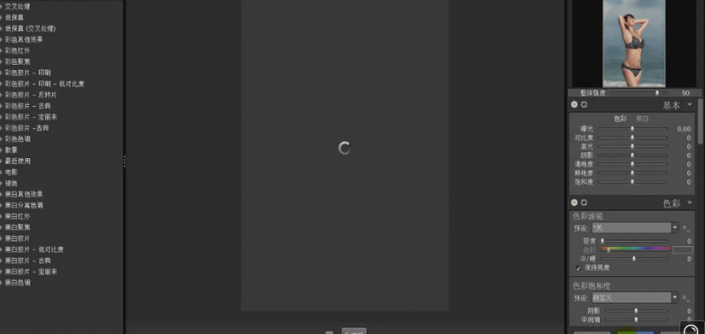
34.【Ctrl+Shift+A】Camera Raw,調整【HSL/灰度】飽和度參數,具體參數效果如圖示。
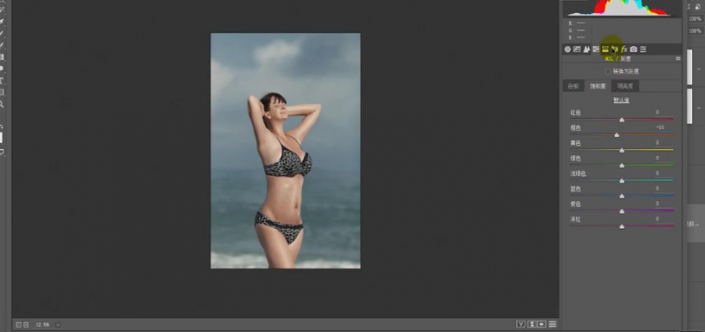
35.【HSL/灰度】面板,調整【明亮度】參數,具體參數效果如圖示。
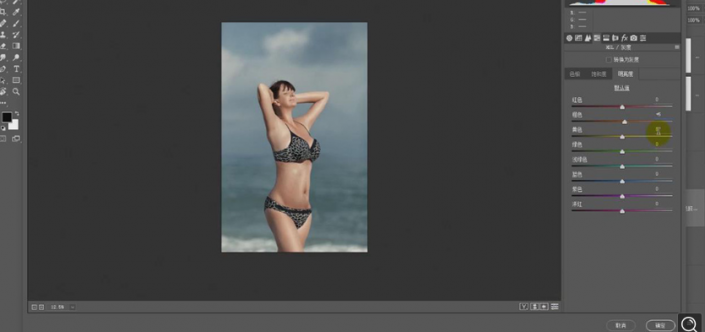
36.【效果】面板,調整【顆粒】參數,具體參數效果如圖示。
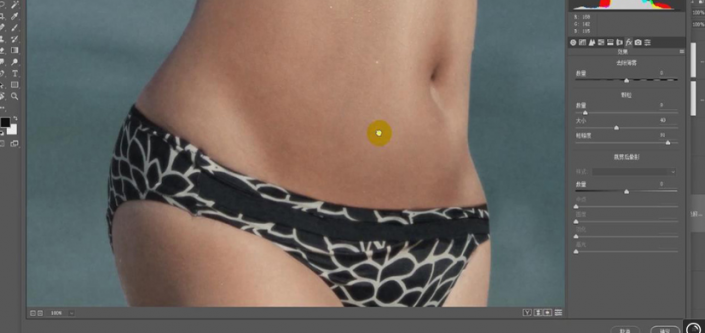
完成:

我們學習的關鍵是技術,通過具體操作來練習一下吧,相信同學們可以制作的更好,學會后換著素材做,把你修的照片狠狠砸在www.16xx8.com吧。

網友評論